واحدة من أكثر المشاكل شيوعًا التي يواجهها مستخدمو Windows 10 و 8 و 7 هي "File Explorer لا يستجيب".
في النص،سنتعرف على هذه المشكلة وطرق "كيفية جعل File Explorer لا يستجيب للأخطاء".
تأكد من اتباع هذا الدليل خطوة بخطوة لحل هذه المشكلة.
السبب وراء "متصفح الملفات لا يستجيب في نظام التشغيل Windows 10" خطأ
لبعض الأسباب ، عندما نقوم بإدخال محرك أقراص (قرص مضغوط أو قرص DVD أو جهاز طرفي) ، ينبثق Windows رسالة مفادها أن File Explorer لا يستجيب.Windows هو نظام تشغيل سهل الاستخدام.لذلك ، عندما تعمل مع بعض البرامج الجادة ، ستظهر بعض الرسائل.لأنه يمكن اعتبار أن File Explorer لا يستجيب ليس خطأ ، ولكنه رسالة يخبرهم مستخدمو Windows بالانتظار.يقوم Windows بتمييز البرنامج على أنه يقوم بتنفيذ الأمر المحدد بعد إكمال البرنامج الحالي.
إذن من فضلكحاول الانتظار لحظة حتى يتمكن Windows من التعامل مع المهمة المحددة.
إذا كان وقت الاستجابة طويلًا جدًا ، فيرجى اتباع الطرق أدناه لحل المشكلة.طريقة إصلاح مستكشف الملفات لا يستجيب للخطأ موضحة أدناه.
كيفية إصلاح File Explorer لا يستجيب للخطأ
مستكشف الملفات لا يستجيب ليس خطأ.في الواقع ، هذا هو الوقت الذي طالب فيه الهنود بالانتظار.حتى يتمكن أولاً من إكمال إحدى المهام المهمة ، ثم استخدام الأمر المحدد للعمل.لذلك ، يستغرق الأمر أحيانًا وقتًا طويلاً للرد على مهمة معينة.نظرًا لضرورة إيقافه ، تظهر نافذة تعمل على برنامج آخر.لذلك ، يمكننا حذف أمر معين من طرق مختلفة.هذا يمكن أن يجعله يعمل بسرعة.
استخدم مدير المهام لإجبار البرنامج على التوقف
هذه هي الطريقة الأولى التي يمكننا استخدامها لأنها الطريقة الأكثر شيوعًا.لذلك ، يمكننا بسهولة استخدام هذه الطريقة لإيقاف File Explorer لإيقاف مهمة معينة ، ثم إعادة فتح المجلد لإزالة مشكلة File Explorer التي لا تستجيب في Windows 10.
الخطوة 1:استخدم طرقًا مختلفة لفتح مدير المهام ، مثل الضغط على Ctrl + Alt + Del من لوحة المفاتيح في نفس الوقت.
الخطوة 2:قم بالتمرير لأسفل للبحث وتحديد مستكشف Windows من القائمة المحددة.انقر بزر الماوس الأيمن فوق الخيار المحدد.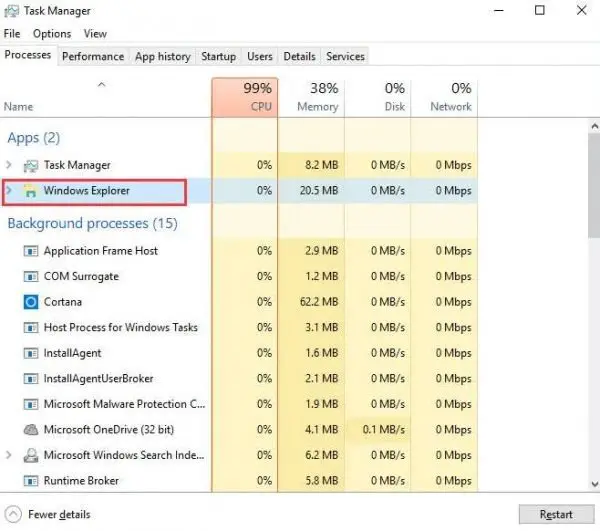
الخطوة 3:تظهر القائمة.حدد "إنهاء المهمة" لفرض إنهاء أو إيقاف تشغيل البرنامج.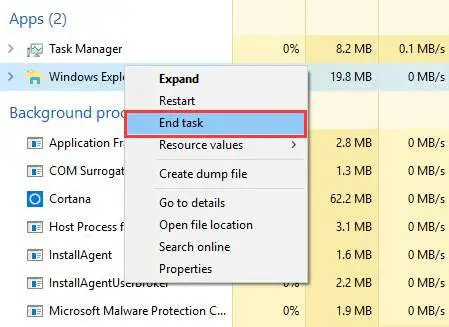
قم بتغيير إعدادات العرض لإصلاح "File Explorer لا يستجيب"
بعد فترة من الوقت ، سيؤثر إعداد "العرض" على سرعة استجابة متصفح الملفات.لذلك ، يتسبب في عدم استجابة البرامج المختلفة لفترة طويلة.لأننا نحتاج إلى تغيير إعدادات العرض للتعامل مع مستكشف الملفات الذي لا يستجيب.يمكنك اتباع خطوات بسيطة لتغيير الإعدادات.
الخطوة 1:انقر فوق الزر "ابدأ" على شريط المهام ، أو يمكنك الضغط مباشرة على زر Windows الموجود على لوحة المفاتيح لفتح قائمة "ابدأ".
الخطوة 2:افتح الإعدادات من قائمة البداية.ستظهر لوحة إعدادات Windows ، افتح النظام من القائمة المتاحة.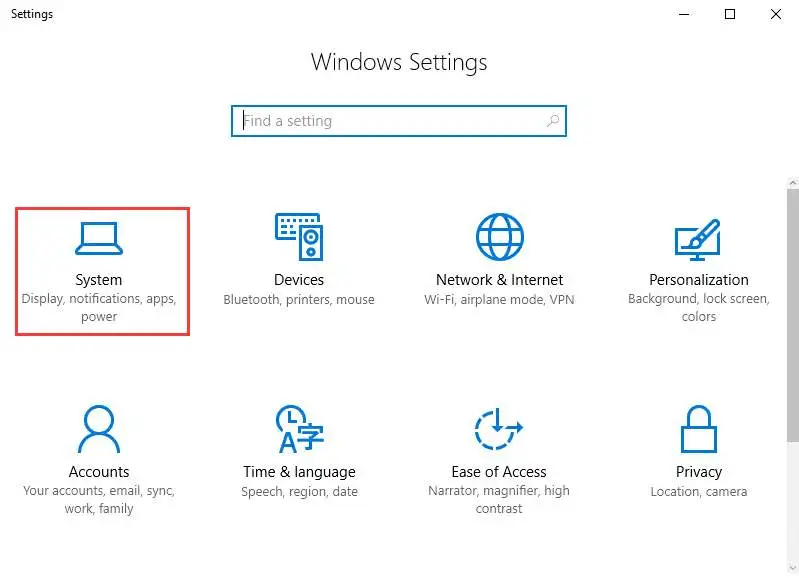
الخطوة 3:حدد العرض من القائمة المعروضة.قم بتغيير حجم النص في لوحة "العرض".將其設置為100%或125%或200%等。不要選擇175%,因為有些人報告說175%會造成此問題。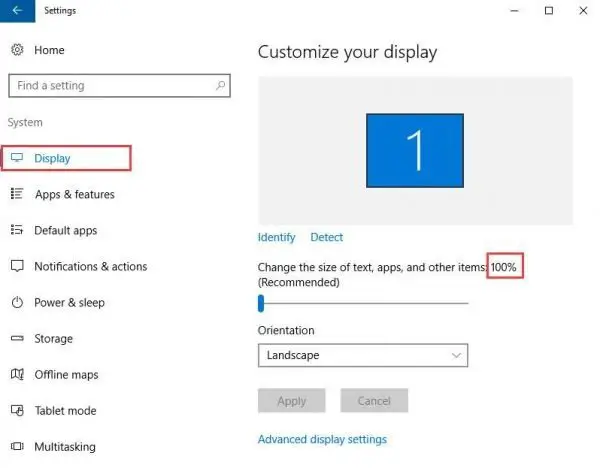
امسح جميع الملفات المؤقتة والملفات الحديثة
ستعمل الملفات المؤقتة والملفات الحديثة على تشغيل كومة من القمامة في الخلفية.نظرًا لأنه يستهلك قدرًا كبيرًا من ذاكرة الوصول العشوائي ، فسوف يتسبب ذلك في عمل وحدة المعالجة المركزية ببطء شديد.نتيجة لذلك ، بدأت أجهزة الكمبيوتر لدينا في تجميع الأوامر لاستخدامها لاحقًا وتشارك نفسها في معالجة الملفات غير المرغوب فيها.لأنه يمكنك مسح الملفات المؤقتة وأحدث الملفات وفقًا للمسار المحدد.
الخطوة 1:افتح موجه الأوامر بالنقر فوق ابدأ> cmd أو مفتاح Windows + R بدوره لفتح أمر التشغيل ، ثم اكتب cmd واضغط على Enter لفتح موجه الأوامر.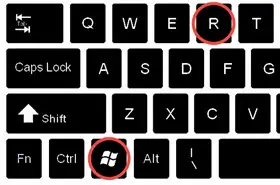
الخطوة 2:أدخل٪مؤقت٪افتح مجلد الملف المؤقت وأدخلالأخيرةافتح مجلد الملف الأخير.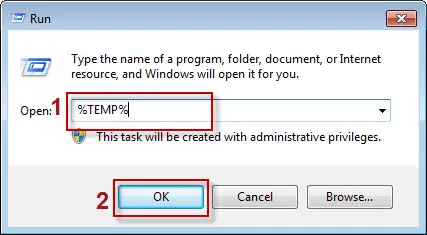
الخطوة 3:استخدم Ctrl + A لتحديد كل الملفات.اضغط على مفتاح Delete على لوحة المفاتيح لحذف جميع الملفات والمجلدات غير المرغوب فيها.
استخدم موجه الأوامر لإغلاق مستكشف الملفات وفتحه
يقوم النظام أحيانًا بتجميد متصفح الملفات.لذلك ، يحتاج المستخدمون إلى البحث عن أي طريقة لإيقاف النافذة المجمدة الحالية بالقوة.لأنه يمكنك استخدام هذه الطريقة لإغلاق البرنامج بمساعدة موجه الأوامر.لذلك ، استخدم الخطوات التالية لإغلاق البرنامج.
الخطوة 1:تصفح "ابدأ"> "cmd" لفتح موجه الأوامر.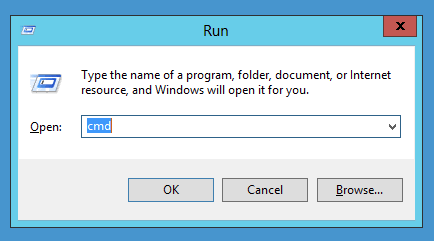
الخطوة 2:أدخل الأمر في موجه الأوامر للخروج من عملية explorer.exe.
ملف taskkill / f / im Explorer.exe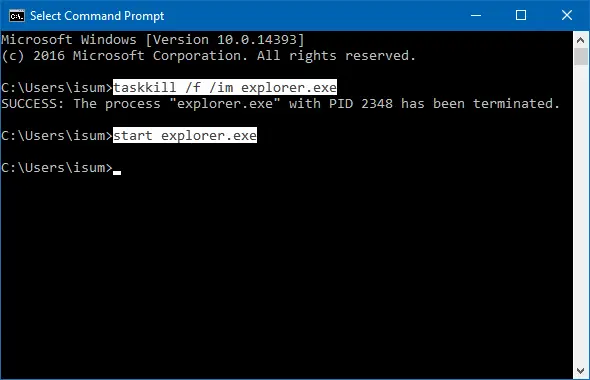
الخطوة 3:اكتب exit واضغط على Enter لإغلاق موجه الأوامر.سيتوقف متصفح الملفات.
إعادة تشغيل الكمبيوتر
إعادة تشغيل الكمبيوتر هو الملاذ الأخير ، ويبدو أنه لا فائدة منه.هذا هو الخيار الوحيد لإعادة تشغيل الكمبيوتر حتى يتمكن من إغلاق جميع البرامج ثم إعادة تشغيل جميع البرامج من البداية.
لأن هذه هي الطريقة المثلى لحل جميع المشاكل بسهولة.
استنتاج
شرحنا جميع الجوانب الممكنة المتعلقة بمستكشف الملفات الذي لا يستجيب للمشكلة.لذلك ، تحتاج إلى فهم السبب أولاً حتى تتمكن من فهم سبب المشكلة بسهولة.إذا كان لديك أي أسئلة حول هذا المقال ، يرجى التعليق علينا.

![كيفية إصلاح مشكلة البريد الإلكتروني Comcast على iPhone [تم الإصلاح] كيفية إصلاح مشكلة البريد الإلكتروني Comcast على iPhone [تم الإصلاح]](https://infoacetech.net/wp-content/uploads/2021/06/5687-photo-1605918321371-584f5deab0a2-150x150.jpg)
![إصلاح المشكلة التي يستمر البريد الإلكتروني في Cox في طلبها لكلمات المرور [ثابت] إصلاح المشكلة التي يستمر البريد الإلكتروني في Cox في طلبها لكلمات المرور [ثابت]](https://infoacetech.net/wp-content/uploads/2021/06/5780-photo-1607079832519-2408ae54239b-150x150.jpg)
![يتعذر جلب البريد: خادم IMAP لا يستجيب على iPhone [تم الإصلاح] يتعذر جلب البريد: خادم IMAP لا يستجيب على iPhone [تم الإصلاح]](https://infoacetech.net/wp-content/uploads/2022/08/9799-01_cannot_get_mail-150x150.png)
![تكبير / تصغير: اتصالك بالإنترنت غير مستقر [ثابت] تكبير / تصغير: اتصالك بالإنترنت غير مستقر [ثابت]](https://infoacetech.net/wp-content/uploads/2022/08/9627-01_your_internet_connection_is_unstable-670x71-150x71.jpg)
![قم بإعداد بريد Cox الإلكتروني على Windows 10 [باستخدام تطبيق بريد Windows] قم بإعداد بريد Cox الإلكتروني على Windows 10 [باستخدام تطبيق بريد Windows]](https://infoacetech.net/wp-content/uploads/2021/06/5796-photo-1570063578733-6a33b69d1439-150x150.jpg)
![إصلاح مشكلات Windows Media Player [دليل Windows 8 / 8.1] إصلاح مشكلات Windows Media Player [دليل Windows 8 / 8.1]](https://infoacetech.net/wp-content/uploads/2021/10/7576-search-troubleshooting-on-Windows-8-150x150.jpg)
![إصلاح خطأ تحديث Windows 0x800703ee [Windows 11/10] إصلاح خطأ تحديث Windows 0x800703ee [Windows 11/10]](https://infoacetech.net/wp-content/uploads/2021/10/7724-0x800703ee-e1635420429607-150x150.png)


![كيف ترى إصدار Windows [بسيط جدًا]](https://infoacetech.net/wp-content/uploads/2023/06/Windows%E7%89%88%E6%9C%AC%E6%80%8E%E9%BA%BC%E7%9C%8B-180x100.jpg)


